Το Safari στο iOS λειτουργεί όπως όλα τα άλλα προγράμματα περιήγησης. Για κάθε τομέα και κάθε σελίδα που επισκέπτεστε, το Safari αποθηκεύει δεδομένα για κάθε ιστότοπο. Αυτό μπορεί να περιέχει cookie, κρυφές εικόνες και πολλά άλλα. Όπως όλα τα προγράμματα περιήγησης, το Safari σάς επιτρέπει να διαγράψετε όλα τα cookies που έχει αποθηκεύσει και να καθαρίσετε την προσωρινή μνήμη σας. Εάν, ωστόσο, θέλετε να διαγράψετε δεδομένα συγκεκριμένου ιστότοπου από το Safari, πρέπει να ψάξετε αλλού. Η δυνατότητα είναι ενσωματωμένη στο πρόγραμμα περιήγησης, αλλά μπορεί να μην γνωρίζετε ακριβώς πού βρίσκεται και πώς να τη χρησιμοποιήσετε. Δείτε πώς μπορείτε να διαγράψετε δεδομένα συγκεκριμένου ιστότοπου από το Safari στο iOS.
Διαγραφή δεδομένων ιστότοπου
Ανοίξτε την εφαρμογή Ρυθμίσεις και πατήστε Safari. Είναι στην ομάδα προεπιλεγμένων εφαρμογών. Πατήστε το και μετακινηθείτε στο κάτω μέρος των προτιμήσεων της εφαρμογής Safari. Πατήστε «Για προχωρημένους».
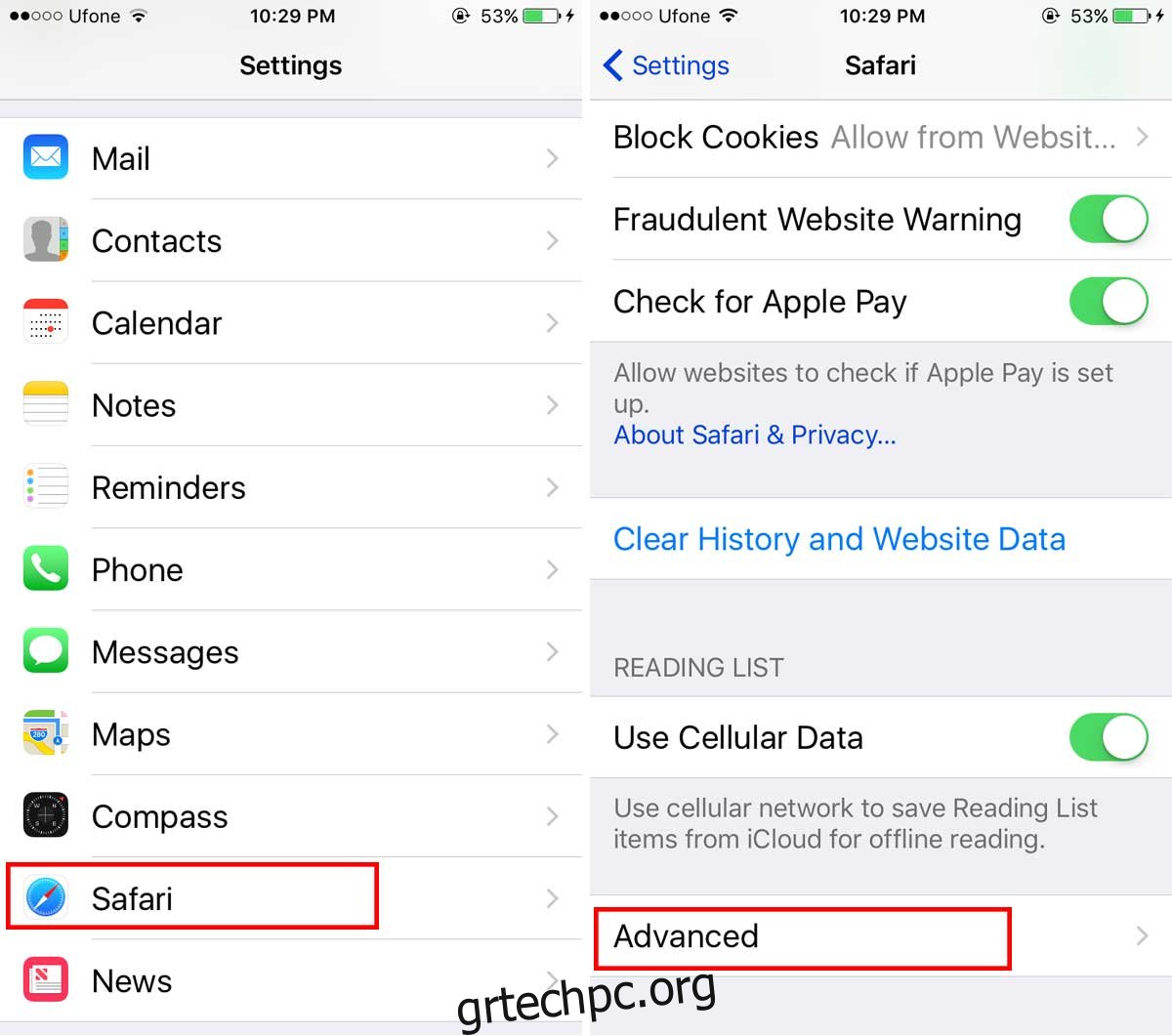
Στην οθόνη “Για προχωρημένους” πατήστε την επιλογή “Δεδομένα ιστότοπου”. Η οθόνη Δεδομένα ιστότοπου παραθέτει όλους τους τομείς για τους οποίους το Safari έχει αποθηκεύσει δεδομένα. Εάν χρησιμοποιείτε iOS 10.2 ή παλαιότερη έκδοση, θα δείτε μια λίστα τομέων. Εάν χρησιμοποιείτε iOS 10.3 ή νεότερη έκδοση, θα δείτε επίσης μια γραμμή αναζήτησης στην κορυφή της λίστας του ιστότοπου. Το iOS 10.3 είναι ακόμα σε έκδοση beta, ώστε να μην ανησυχείτε μήπως δεν δείτε τη γραμμή αναζήτησης. Η γραμμή αναζήτησης διευκολύνει την εύρεση δεδομένων για έναν συγκεκριμένο τομέα. Στο iOS 10.2, πρέπει να βρείτε τον τομέα με μη αυτόματο τρόπο. Σε κάθε περίπτωση, τα δεδομένα υπάρχουν.
Για να διαγράψετε δεδομένα συγκεκριμένου ιστότοπου από το Safari, σύρετε προς τα αριστερά στον τομέα στη λίστα. Θα εμφανιστεί ένα κουμπί διαγραφής. Πατήστε το και τα δεδομένα θα διαγραφούν. Εναλλακτικά, εάν θέλετε να διαγράψετε δεδομένα για πολλούς ιστότοπους, πατήστε γρήγορα το κουμπί επεξεργασίας. Κάθε ιστότοπος που εμφανίζεται στην οθόνη Δεδομένα ιστότοπου θα εμφανίζει ένα κουμπί διαγραφής στα αριστερά. Πατήστε το για να διαγράψετε δεδομένα για τον συγκεκριμένο ιστότοπο.
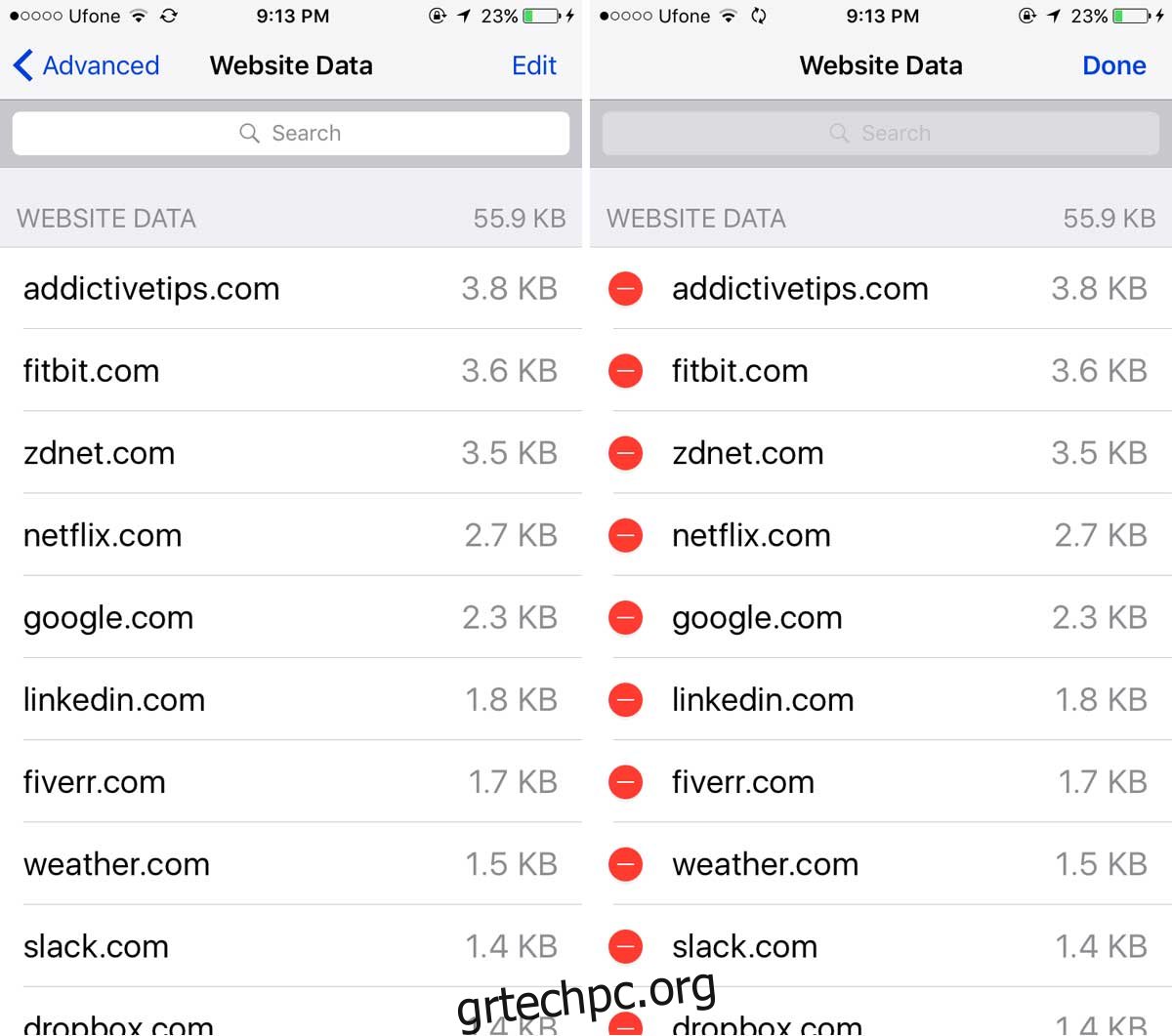
Ανεξάρτητα από την έκδοση του iOS στην οποία βρίσκεστε, η πλήρης λίστα των ιστότοπων δεν φορτώνεται. Πρέπει να πατήσετε “Εμφάνιση όλων των τοποθεσιών” για να δείτε την πλήρη λίστα. Εάν θέλετε να καταργήσετε όλα τα δεδομένα ιστότοπου αδιακρίτως, πατήστε την επιλογή “Κατάργηση όλων των δεδομένων ιστότοπου” στο κάτω μέρος της οθόνης Δεδομένα ιστότοπου.
Διαγραφή ιστότοπου από το ιστορικό
Η κατάργηση των δεδομένων ιστότοπου δεν θα τα αφαιρέσει από το ιστορικό περιήγησής σας. Για να καταργήσετε όλα τα δεδομένα ιστότοπου και να διαγράψετε το ιστορικό σας, επιστρέψτε στην κύρια οθόνη των προτιμήσεων του Safari. Υπάρχει μια επιλογή “Εκκαθάριση ιστορικού και δεδομένων ιστότοπου” εδώ. Πατήστε το και θα διαγραφούν τόσο το ιστορικό περιήγησής σας όσο και όλα τα δεδομένα του ιστότοπου.
Για να διαγράψετε το ιστορικό για έναν συγκεκριμένο ιστότοπο, ανοίξτε το Safari και πατήστε το εικονίδιο Λίστα ανάγνωσης στο κάτω μέρος. Πατήστε Ιστορικό και αναζητήστε τον τομέα που θέλετε να καταργήσετε. Σύρετε προς τα αριστερά για να το διαγράψετε.
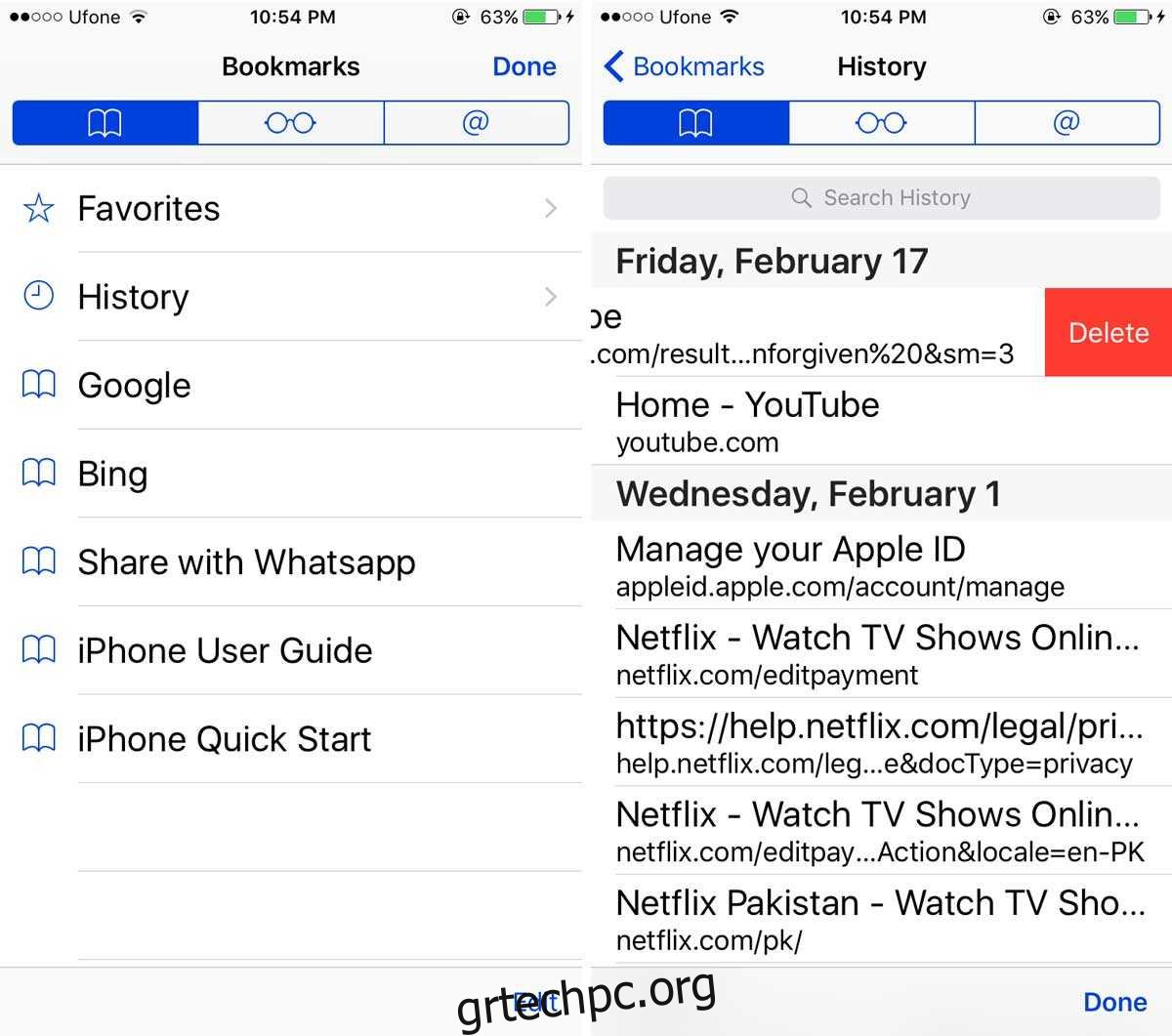
Εάν χρειάζεται συχνά να διαγράφετε δεδομένα συγκεκριμένου ιστότοπου από το Safari για έναν συγκεκριμένο τομέα, εξετάστε το ενδεχόμενο να τον περιηγηθείτε σε Ιδιωτική λειτουργία για να εξοικονομήσετε χρόνο.

